Zoom会議における双方向性を高めたい場合は、インタラクションツール「Slido」の活用がおすすめです。
この記事ではSlidoの基本機能と、Zoomとの連携による活用方法を解説します。
SlidoとZoomを連携させるメリット等もまとめているので、ぜひ参考にしてみてください。
Contents
Slidoの概要とZoomと連携させるメリット

Slidoは、質疑応答・投票・アンケートといった機能を利用して、オンラインイベントにおける主催者・参加者間のコミュニケーションを促進するプラットフォームです。
まずは、Slidoで利用できる主な機能と、SlidoとZoomを連携させるメリットについて詳しく見ていきましょう。
Slidoでできること
Slidoに搭載されている主な機能は以下の通りです。
質疑応答機能(Q&A)
質疑応答機能(Q&A)では、イベント参加者からの質問を受け付けたり、関心の高い質問を可視化したりするための機能が備わっています。
| 匿名投稿 | アプリレスでブラウザから簡単に質問を投稿できます。また名前の登録は任意のため、匿名での使い方も可能です。 |
|---|---|
| Like機能 | 他の参加者の投稿に対して「Like」をつけられる機能です。主催者は関心の高いテーマを素早く把握するという使い方ができます。 |
| モデレーション機能 | イベントのテーマに関係のない質問や不適切な質問を非表示にするという使い方ができます。 |
Live Polls(ライブ投票)
Live Polls(ライブ投票)は、イベントの途中でアンケートやクイズを作成できる機能のことです。
| 選択式の投票機能 | 参加者の意見を素早く収集するのに役立ちます。 |
|---|---|
| ワードクラウド機能 | 意見をワードクラウド化することでキーワードの抽出が可能です。 |
| クイズ機能 | 上位5名をランキング表示できます。イベントのエンターテインメント性を向上するという使い方が可能です。 |
| 評価投票機能 | 最大10段階の星の数でイベントの満足度等を可視化できます。 |
| フリーフォーマット機能 | アンケートにおける自由記述等におすすめです。 |
| ランキング機能 | 重要度順にランク付けする等、意見に順列させることができます。 |
Zoomとの連携によって期待できる効果・メリット
Zoomにも質疑応答や投票機能は備わっているものの、よりこれらの機能に特化したSlidoを導入することで、双方向性の高いインタラクティブな空間をつくりあげることができます。
SlidoとZoomを連携させることで期待できる主なメリットは以下の通りです。
- Slidoは参加者側のアカウント登録を必要とせず、完全匿名で利用できるため、意見を発信する際の心理的ハードルを下げられる
- 他の投稿に対してアクションを残すことができるため、関心の高い質問を素早く把握することができる
- 様々な形式のライブ投票に対応しており、参加者を飽きさせない双方向型のコミュニケーションが可能 等
Slidoの基本操作とZoomとの連携方法

SlidoとZoomに関しては、API連携等の仕組みは備わっていないため、Zoomの画面共有機能から疑似的に連携させる方法を用います。
続いて、SlidoおよびZoomのアカウント登録方法と、連携によるイベント作成の手順を見ていきましょう。
Slido・Zoomのアカウントを登録
SlidoおよびZoomを初めて利用する場合は、それぞれのWebサイトでアカウント登録を行う必要があります。
Slido
- 公式サイト(https://www.slido.com/jp)へアクセス
- 画面の右上にある「サインアップ」をクリック
- メールアドレスやパスワード等の必要事項を入力
- 「Create account」をクリック
なおSlidoでは、WebexまたはGoogleアカウントの紐付けによるアカウント登録も可能です。
Zoom
- ZoomのWebサイト(https://zoom.us/)にアクセス
- メールアドレスを入力して「サインアップは無料です」をクリック
- 誕生日を選択して「続ける」をクリック
- 届いたメールを開き「アクティブなアカウント」をクリック
- 学校の代表者として登録するか聞かれるので「はい」または「いいえ」を選択して「続ける」をクリック
- 名前とパスワードを設定して「続ける」をクリック
- 他のユーザーを招待、または「手順をスキップ」をクリック
- Zoomデスクトップクライアントの「ダウンロード」ボタンをクリック
- ダウンロードしたファイルを実行
- 指示に従ってインストールを実施
ZoomはWebブラウザからも利用できますが、基本的にはアプリからの利用をおすすめします。
アカウント登録の流れでデスクトップアプリのインストールが可能ですので、同時に行っておくと良いでしょう。
Slidoでイベントを作成
アカウント登録が完了したら、オンラインイベントで実施するライブ投票の準備を行っておきましょう。
- 公式サイト(https://www.slido.com/jp)からサインイン
- 画面右上にある名前アイコンをクリック
- 「+Schedule event」をクリック
- ライブ投票の利用期間とタイトルを入力
- 「Create Slido」をクリック
イベント専用の管理ページに遷移するので、追加したいライブ投票の種類を選択
必要事項(質問内容・選択肢等)を入力して「Save」をクリック
Zoomミーティングの開始・参加者の招待
ライブ投票の準備が整ったら、Zoomでミーティングを開始して参加者を招待しましょう。
- Zoomのデスクトップクライアントを起動して「新規ミーティング」をクリック
- 「ミーティングの開始」をクリック(マイ個人ミーティングIDを利用する場合はオンにしてからクリック)
- 画面下部のツールバーから「参加者」をクリック
- 「招待」をクリック
- メールまたはZoom内のチャットで招待URLを通知
Zoom内でSlidoのページを画面共有
Zoomの画面共有機能からSlidoのページを表示させ、疑似的に双方を連携します。
- Zoomに表示したいライブ投票の「再生(▶)」をクリック(Slido)
- 画面右上にある「Present」をクリック(Slido)
- 画面下部のツールバーにある「画面共有」をクリック(Zoom)
- 一覧から「画面」またはSlidoを起動しているブラウザを選択(Zoom)
- 「共有」ボタンをクリック(Zoom)
参加者は共有リンクからのアクセスで質問や回答を投稿可能
参加者は、共有されたページに表示されているQRコードを読み取るか、以下の手順でコード番号を入力することで投票ページにアクセスできます。
- 公式サイト(https://www.slido.com/jp)へアクセス
- 「アクセスコードを入力」欄にコード番号を入力
- 「→」をクリック
- 質問または回答を入力
- 送信をクリック(デフォルトでは匿名・匿名部分をクリックすることで任意の名前を入力可能)
記事まとめ
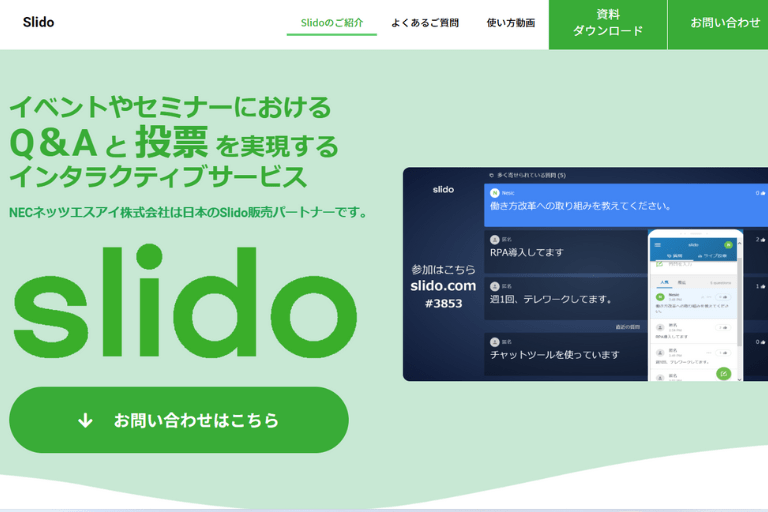
- Slidoはオンラインイベントにおける主催者・参加者間のコミュニケーションを促進するプラットフォーム
- SlidoとZoomを連携させることで、質疑応答や投票を活用したインタラクティブなイベント開催が可能になる
- API連携の仕組みは備わっていないものの、Zoomの画面共有によって疑似的に連携させることが可能
SlidoとZoomはどちらも単体でも利用できる優れたツールですが、部分的に連携を行うことで更に効果的に活用できるようになります。
NECネッツエスアイでは、SlidoとZoomを使ったオンラインセミナーのスタートモデルも提供しているので、導入をお考えの企業様はぜひ一度ご相談ください。


















